RecCloud是一个免费的AI视频创作平台,它可以让你轻松地录制、编辑、存储和分享视频。集合了AI视频聊天、AI字幕、屏幕录制、视频编辑、GIF/音频转换、云存储和分享等功能,无论你是教育、游戏、金融、医疗等领域的用户,你都可以利用RecCloud的多种功能来提高你的视频创作效率和便利性。
RecCloud的主要功能
AI视频聊天:你可以通过RecCloud的AI视频聊天功能,快速地获取视频内容的关键信息,无需观看整个视频。RecCloud的AI视频聊天功能可以自动识别视频中的语音、文字、图像等元素,并生成一个与视频内容相关的对话,帮助你理解视频的主要内容和细节。AI字幕:你可以通过RecCloud的AI字幕功能,为你的视频添加自动翻译的字幕,让你的视频更具专业性和国际化。RecCloud的AI字幕功能可以自动识别视频中的语音,并将其转换为文字,然后根据你的选择,将文字翻译成不同的语言,并生成相应的字幕文件,供你下载或直接嵌入视频中。屏幕录制:你可以通过RecCloud的屏幕录制功能,轻松地捕捉你的电脑屏幕上的任何活动,无论是网页、游戏、视频会议、演示文稿等。RecCloud的屏幕录制功能可以让你选择录制整个屏幕、应用程序窗口或自定义区域,并可以同时录制系统声音和麦克风声音,以及摄像头画面,让你的录制更加完整和生动。 视频编辑:你可以通过RecCloud的视频编辑功能,对你的视频进行在线的基本编辑,无需下载任何软件。RecCloud的视频编辑功能可以让你对视频进行剪切、合并、裁剪、旋转、调整速度、添加水印等操作,并可以预览编辑效果,然后保存或导出你的视频。 GIF/音频转换:你可以通过RecCloud的GIF/音频转换功能,将你的视频转换为GIF动图或音频文件,以便于你在不同的场合和平台上使用。RecCloud的GIF/音频转换功能可以让你选择视频的一部分或全部,然后设置转换的参数,如分辨率、帧率、比特率等,并生成相应的GIF或音频文件,供你下载或分享。云存储和分享:你可以通过RecCloud的云存储和分享功能,将你的视频安全地保存在云端,随时随地地访问和管理你的视频。RecCloud的云存储和分享功能可以让你选择保存在本地或上传到云端,并可以生成一个独立的视频页面或一个可嵌入的视频播放器,让你方便地将你的视频分享到社交媒体、博客、网站等平台上。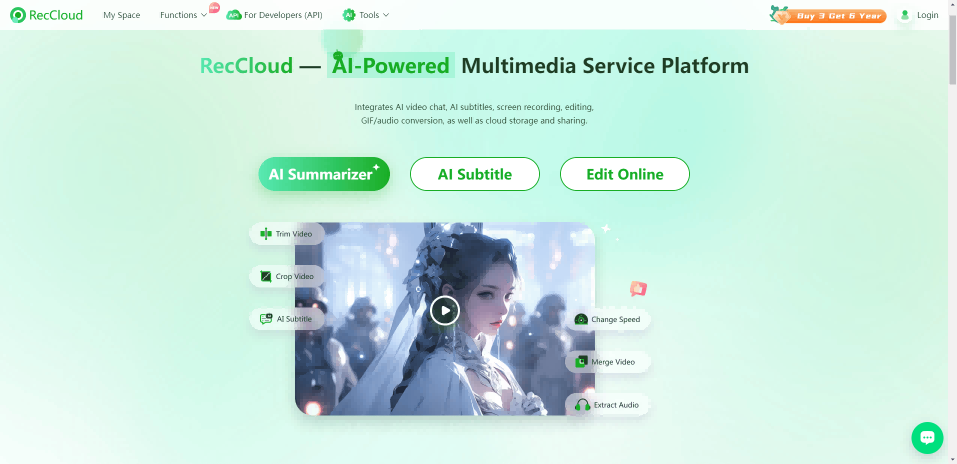
RecCloud的使用教程
这个教程我们根据RecCloud的功能分别写一下它的使用方法。
1. AI视频聊天
AI视频聊天是RecCloud的一个独特的功能,它可以让你通过输入问题或点击关键词,与视频内容进行交互,获取你想要的信息。你可以通过以下步骤使用AI视频聊天:
在你的视频列表中,选择你想要使用AI视频聊天的视频,点击“聊天”按钮,进入聊天页面。你可以看到视频的摘要、细节和字幕,以及一个聊天窗口。你可以在聊天窗口中输入你对视频的问题,或者点击视频摘要、细节和字幕中的关键词,AI视频聊天会根据视频内容,给你回答。你可以与AI视频聊天进行多轮对话,直到你满意为止。
2. 录制视频
要录制视频,你需要先启动RecCloud的在线屏幕录制功能。你可以通过以下步骤完成录制视频:
登录RecCloud后,点击左侧菜单栏的“录制”图标,进入录制页面。在录制页面,你可以选择录制整个屏幕、应用程序窗口或自定义区域,并可以同时录制系统声音和麦克风声音,以及摄像头画面。 点击“开始录制”按钮,开始录制你的屏幕活动。你可以在录制过程中暂停、恢复或停止录制。 当你停止录制后,你的视频会自动保存在本地,并上传到云端。你可以在右上角的“我的视频”图标,查看你的视频列表。 3. 编辑视频
要编辑视频,你需要先进入RecCloud的在线视频编辑器。你可以通过以下步骤完成编辑视频:
在你的视频列表中,选择你想要编辑的视频,点击“编辑”按钮,进入视频编辑器。在视频编辑器中,你可以对视频进行剪切、合并、裁剪、旋转、调整速度、添加水印等操作,并可以预览编辑效果。 当你完成编辑后,你可以点击“保存”按钮,保存你的视频。你也可以点击“导出”按钮,导出你的视频为不同的格式、分辨率、比特率等。4. 转换视频
要转换视频,你需要先进入RecCloud的GIF/音频转换功能。你可以通过以下步骤完成转换视频:
在你的视频列表中,选择你想要转换的视频,点击“转换”按钮,进入转换页面。在转换页面,你可以选择将视频转换为GIF动图或音频文件,并可以设置转换的参数,如分辨率、帧率、比特率等。点击“开始转换”按钮,开始转换你的视频。转换完成后,你可以下载或分享你的GIF或音频文件。5. 添加字幕
要添加字幕,你需要先进入RecCloud的AI字幕功能。你可以通过以下步骤完成添加字幕:
在你的视频列表中,选择你想要添加字幕的视频,点击“字幕”按钮,进入字幕页面。在字幕页面,你可以选择视频的原始语言和目标语言,并点击“生成字幕”按钮,生成自动翻译的字幕。生成字幕后,你可以查看、编辑、下载或嵌入字幕,并可以调整字幕的样式、位置、时间轴等。 6. 分享视频
要分享视频,你需要先进入RecCloud的云存储和分享功能。你可以通过以下步骤完成分享视频:
在你的视频列表中,选择你想要分享的视频,点击“分享”按钮,进入分享页面。在分享页面,你可以生成一个独立的视频页面或一个可嵌入的视频播放器,让你方便地将你的视频分享到社交媒体、博客、网站等平台上。你也可以设置视频的权限、密码、过期时间等,来保护你的视频隐私和安全。
RecCloud 站点打不开的几种可能原因及解决方案:
如果你经常无法打开"RecCloud",可能有以下三种原因。这里有一些解决方案:
一、软件屏蔽:一些软件如微信或QQ可能默认屏蔽一些站点。请使用手机浏览器打开该网址,而不是微信/QQ的内置浏览器。
二、浏览器问题:如果你的浏览器提示该网站违规,这并不代表网站真的违规。可能是由于某些浏览器厂商的屏蔽策略。建议使用原生浏览器,比如苹果设备的Safari浏览器,或者微软的Edge,并尝试一些独立开发的浏览器,如Alook浏览器、X浏览器、VIA浏览器等。
三、网络问题:如果你的网络连接不稳定,或者你使用的网络运营商并未被网站优化支持,可能会遇到访问困难。此时,可以尝试使用网络加速器,将网络切换至更稳定的运营商。另外,部分网站可能需要科学上网才能访问,如Google等(仅在你需要搜集学习资料时推荐此方式)。
通过以上方式,基本上能解决99.99%网站打不开的问题。
如还有疑问,可在线留言,着急的话也可以通微信联系管理员。
特别声明:
1、本站所提供的 "RecCloud" 站点内容均来源于网络,不保证外部链接的准确性和完整性,同时,对于该外部链接的指向,不由本站实际控制。
2、在2024-09-06 17:55:12收录时,该站点的内容都属于合规合法,后期该站点如出现违规,可以直接联系管理员进行删除,本站不承担任何责任。
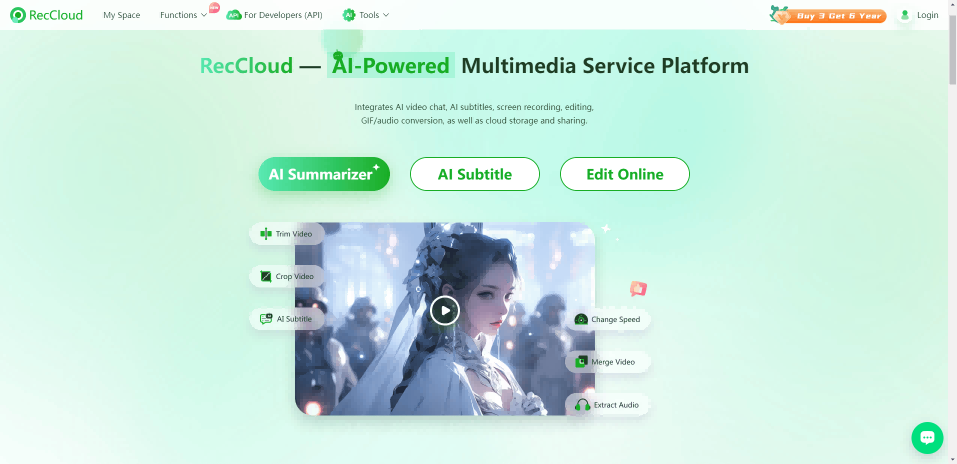 RecCloud的使用教程
RecCloud的使用教程